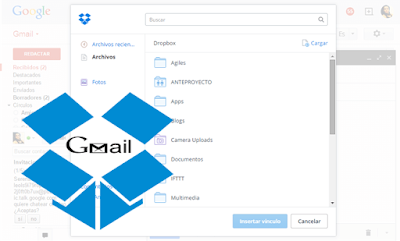 Cuando fue lanzado en febrero, el Dropbox para Gmail como extensión para Chrome, permitia enviar archivos a Dropbox sin salir de la ventana de redacción de Gmail.La extensión acaba de recibir una actualización que añade algunas características útiles que hace que sea aún más fácil de enviar archivos de gran tamaño desde Gmail.
Cuando fue lanzado en febrero, el Dropbox para Gmail como extensión para Chrome, permitia enviar archivos a Dropbox sin salir de la ventana de redacción de Gmail.La extensión acaba de recibir una actualización que añade algunas características útiles que hace que sea aún más fácil de enviar archivos de gran tamaño desde Gmail.Para empezar, ahora puede seleccionar varios archivos o una carpeta completa para adjuntar a un correo electrónico.
Como Adjuntar archivos de Dropbox en Gmail
Paso 1. Instala la extensión Dropbox para Gmail para Google Chrome desde Chrome Web Store.
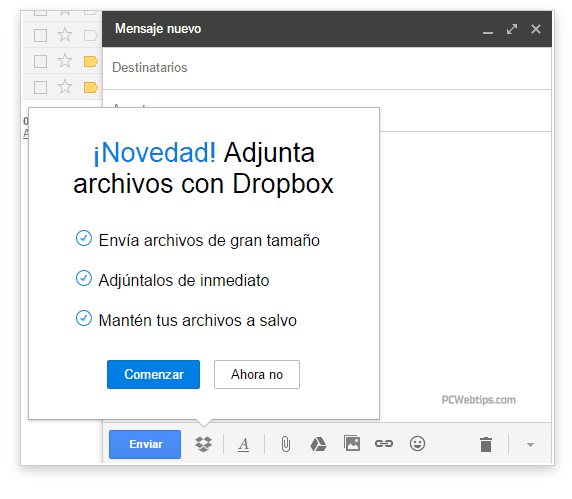
Paso 2. Para ello, haga clic en el botón Redactar en Gmail y luego haga clic en el botón de Dropbox que la extensión agrega junto al botón Enviar.
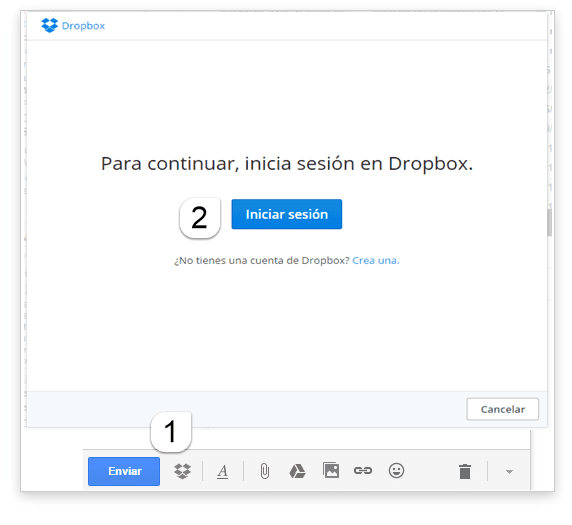
Paso 3. Seleccione varios archivos con sólo hacer clic en ellos antes de hacer clic en el botón Insertar vínculos para añadirlos a su correo electrónico.
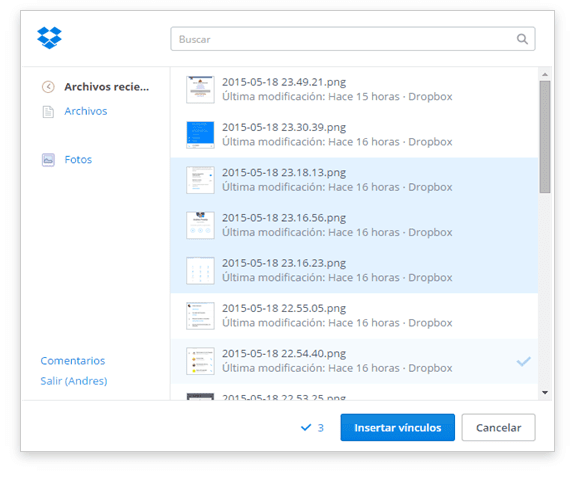
Para seleccionar una carpeta completa, en lugar de hacer clic en su nombre (que abre la carpeta), haga clic a la derecha de su nombre para seleccionarlo.
Su destinatario recibirá enlaces a tus archivos de Dropbox, y él o ella no tendrán que tener Dropbox o la extensión de Dropbox instalado para ver o descargar los archivos adjuntos.
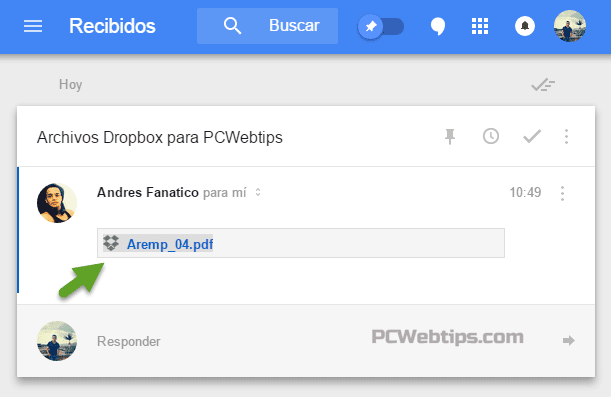
Recomendado: 2 Maneras Para Enviar Archivos Pesados por GmailAdemás, cuando usted es un receptor de un archivo adjunto, la extensión agrega un botón Guardar para Dropbox para cualquier archivo adjunto que recibe.

Publicar un comentario
¿Tienes algo que Decir?
¡Pues es tu Oportunidad para Opinar!